Apple Watch에서 음악을 듣는 방법
게시 됨: 2022-01-29Apple Watch에서 음악을 듣는 것은 iPhone이 편리한지 여부에 관계없이 편리한 옵션입니다. 하지만 시계에서 좋아하는 노래를 듣는 방법은 모델과 OS 버전에 따라 다릅니다. watchOS 4.1 이상을 실행하는 모든 Apple Watch를 사용하면 iPhone에서 생성된 앨범과 재생 목록을 들을 수 있습니다. Pandora, Spotify, iHeartRadio와 같은 음악 스트리밍 앱과 Apple Music(구독자인 경우)도 들을 수 있습니다.
Apple Watch Series 3 이상을 소유하고 있다면 위의 모든 작업을 수행할 수 있을 뿐만 아니라 Apple Radio 및 iCloud를 통해 동기화한 모든 음악에 연결할 수도 있습니다. 클라우드에서 직접 음악을 스트리밍할 수도 있습니다. Apple Watch에서 음악을 듣는 다양한 방법을 살펴보겠습니다.
WatchOS 업데이트
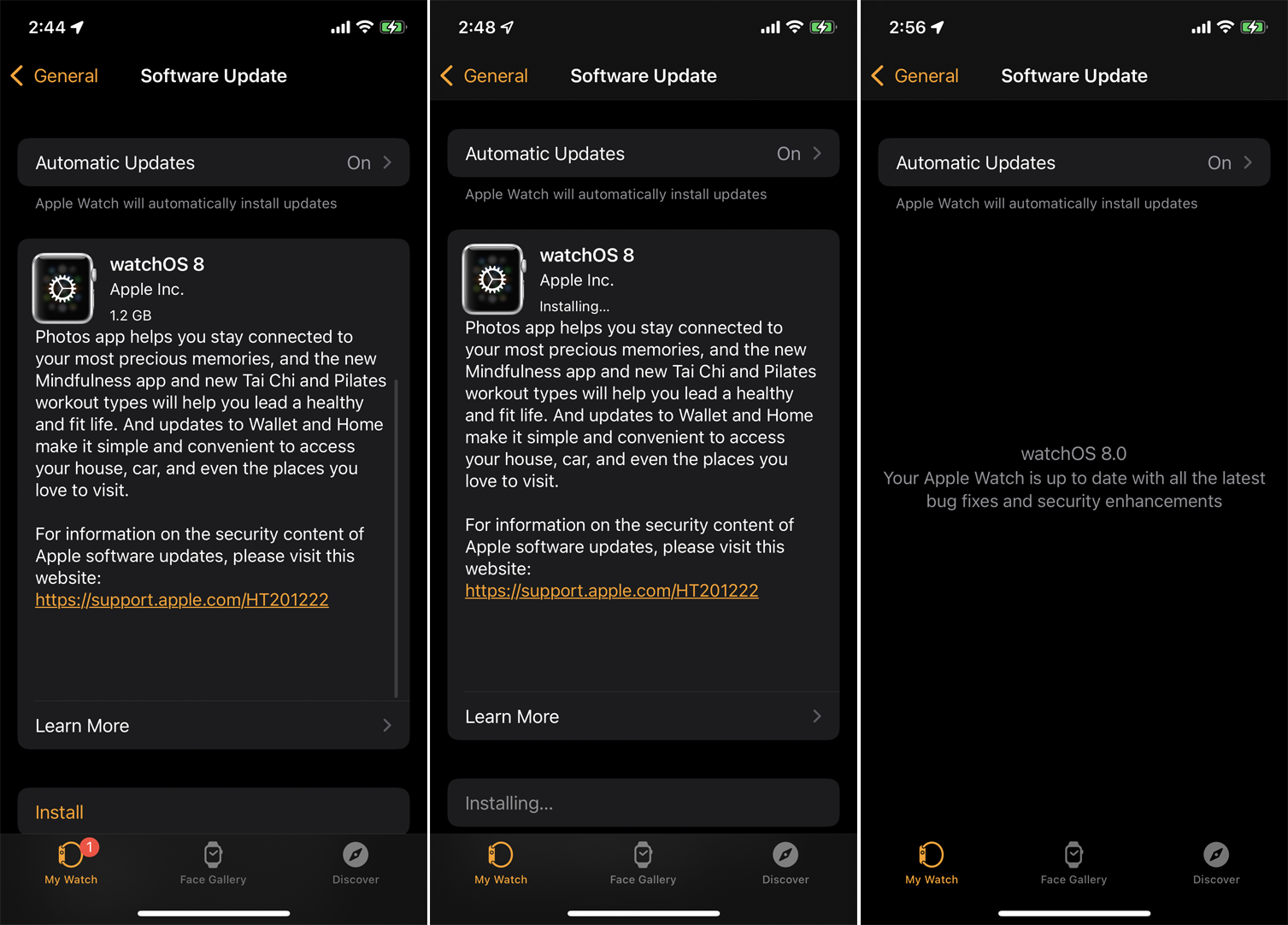
먼저 시계에서 최신 OS를 실행하고 있는지 확인합니다. iPhone에서 Watch 앱을 열거나 시계에서 설정 앱을 엽니다. 일반 > 소프트웨어 업데이트 로 이동합니다. 앱에서 소프트웨어가 최신 상태라고 알려주거나 최신 업데이트를 다운로드하여 설치하라는 메시지를 표시합니다.
시계 페어링
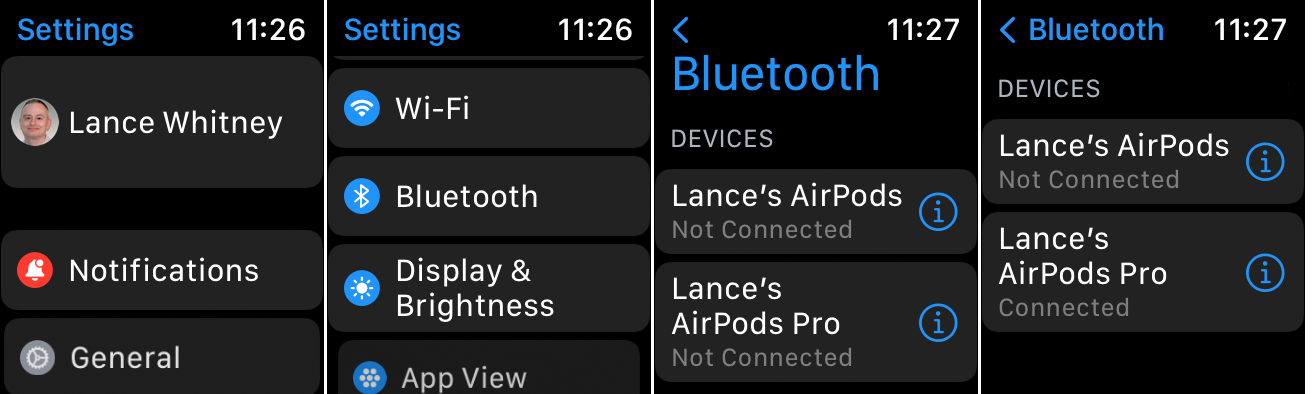
다음으로 시계를 블루투스 이어폰 또는 스피커와 페어링해야 합니다. 이렇게 하려면 Bluetooth 장치가 켜져 있고 페어링 모드인지 확인하십시오. Apple Watch에서 설정 > Bluetooth 로 이동합니다. Bluetooth 장치가 나열되고 페어링 모드로 전환되어야 합니다. 기기 이름을 탭합니다. 그러면 상태가 연결되었음을 나타내야 합니다.
음악 추가
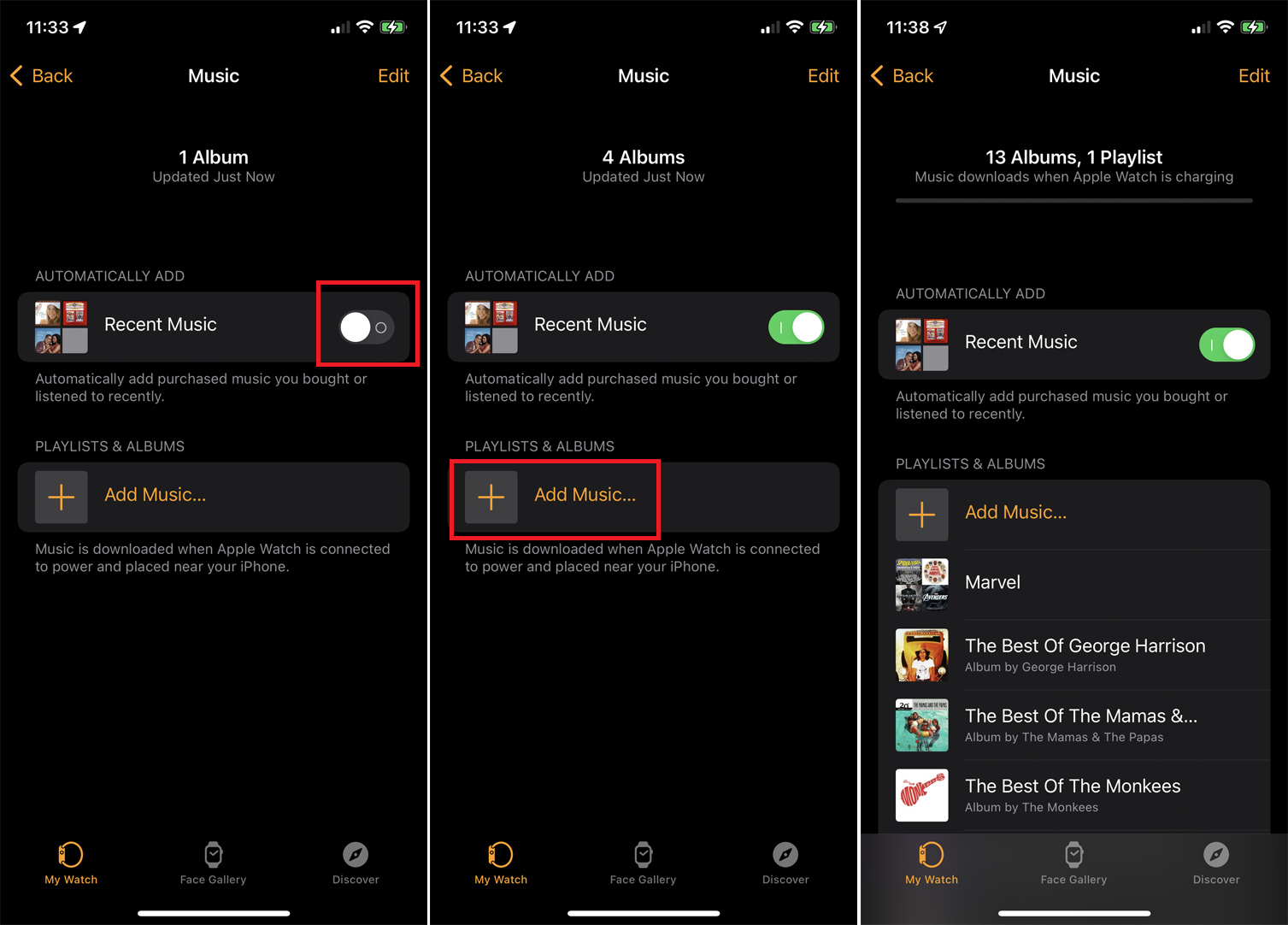
모든 Apple Watch에서 앨범 및 재생목록을 시계와 동기화할 수 있습니다. 재생 목록이 없는 경우 원하는 경우 휴대전화에서 쉽게 만들 수 있습니다. iPhone에서 설정 > Bluetooth 로 이동하여 Bluetooth가 켜져 있는지 확인합니다.
iPhone에서 Watch 앱을 열고 나의 시계 섹션을 연 다음 음악 을 탭합니다. 그런 다음 최근 음악을 활성화하여 최근에 들은 음악 을 자동으로 추가할 수 있습니다. 그런 다음 음악 추가를 누르고 추가 하려는 앨범이나 재생 목록을 찾습니다. 하나를 선택하고 상단의 더하기( + ) 아이콘을 누른 다음 시계를 충전기에 연결하고 음악을 동기화합니다.
시계에서 듣기
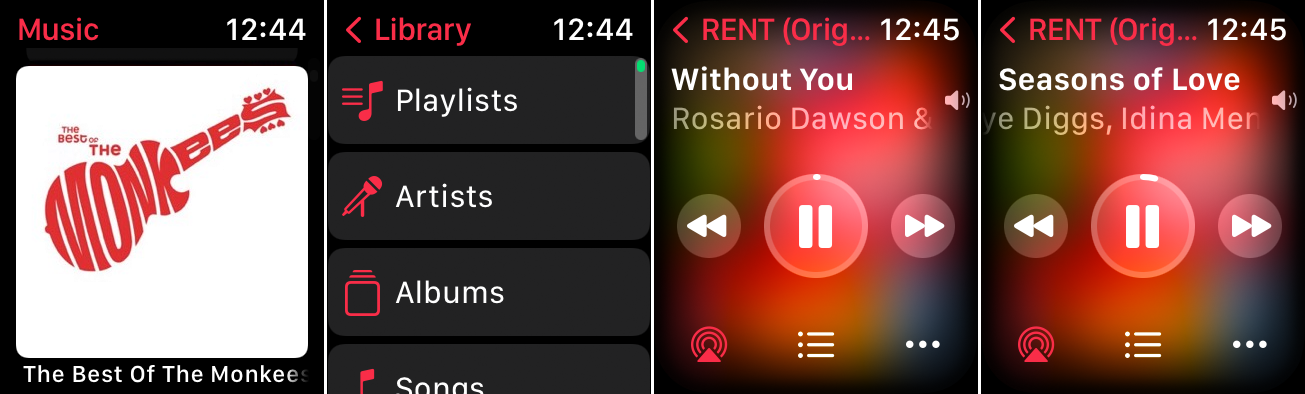
시계에 몸을 맞추고 Digital Crown을 눌러 홈 화면으로 이동하십시오. 음악 앱을 열고 앨범 및 재생 목록의 축소판을 넘깁니다. 라이브러리 항목을 누르고 시계에 추가한 모든 재생 목록, 아티스트, 앨범 또는 노래를 탐색합니다.
듣고 싶은 항목을 탭하세요. 음악을 재생 및 일시 중지하거나 다음 트랙으로 건너뛰거나 이전 트랙으로 돌아갈 수 있습니다. Digital Crown을 돌려 볼륨을 조절하십시오.
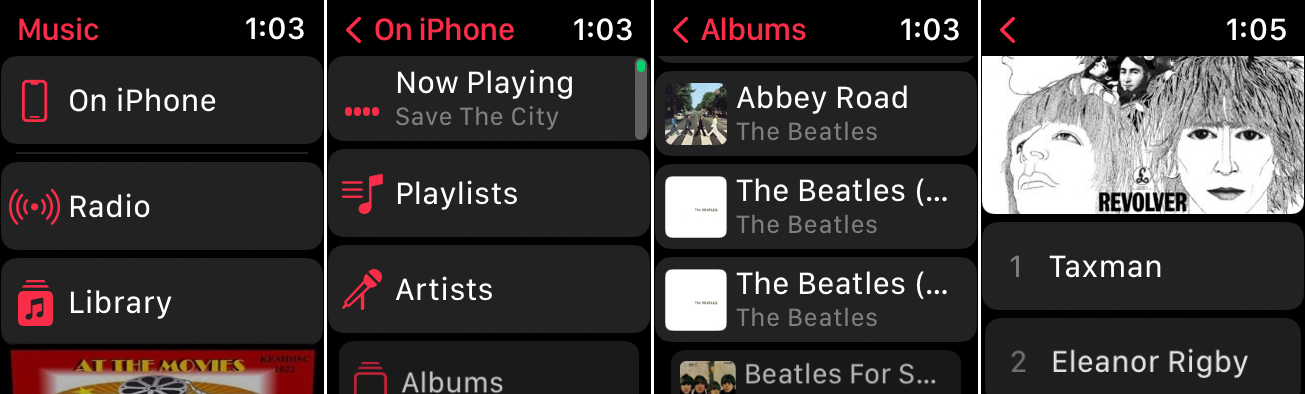
Apple Watch를 통해 iPhone에서 음악을 들을 수도 있습니다. 시계의 음악 앱 에서 iPhone에서, 지금 재생 중, 라디오 및 보관함 이 나열된 화면이 표시될 때까지 상단으로 쓸어넘기십시오. iPhone 에서 을 탭하면 iPhone을 통해 재생할 수 있는 모든 앨범과 노래를 스와이프할 수 있습니다.
Apple 라디오 듣기
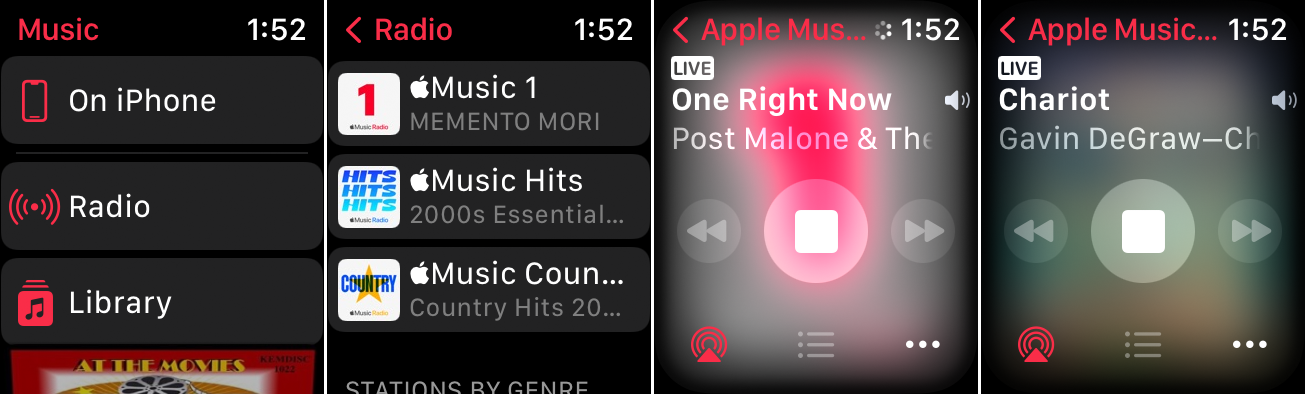
Apple Watch Series 3 이상 및 watchOS 4.1 이상을 사용하면 Apple 라디오에서 방송국을 들을 수 있습니다. 홈 화면에서 Apple Music 아이콘을 탭합니다. 다른 방송국의 축소판을 스와이프하거나 Apple Music 1 라디오 방송국을 탭하여 현재 생방송을 들을 수 있습니다.
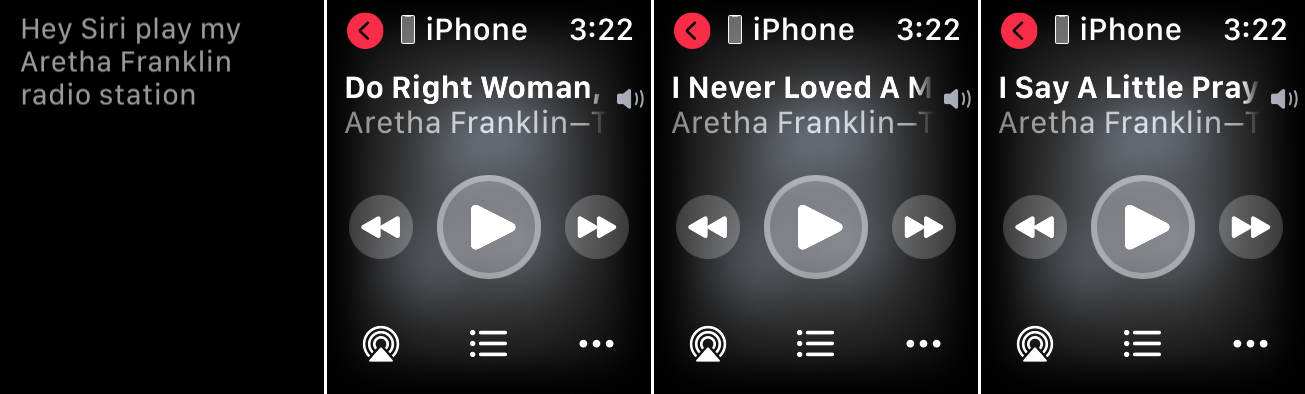
Apple Radio에서 맞춤형 라디오 방송국을 재생하려면 Siri의 도움을 받아야 합니다. "Siri야, 내 [방송국 이름] 라디오 방송국 틀어 줘"라고 말하여 시계에서 하나를 재생하십시오. 그러면 시계에서 스테이션 재생을 시작합니다. Apple Music 가입자는 스테이션이라는 항목을 활용하여 장르별로 다른 스테이션을 들을 수 있습니다.

Siri로 듣기
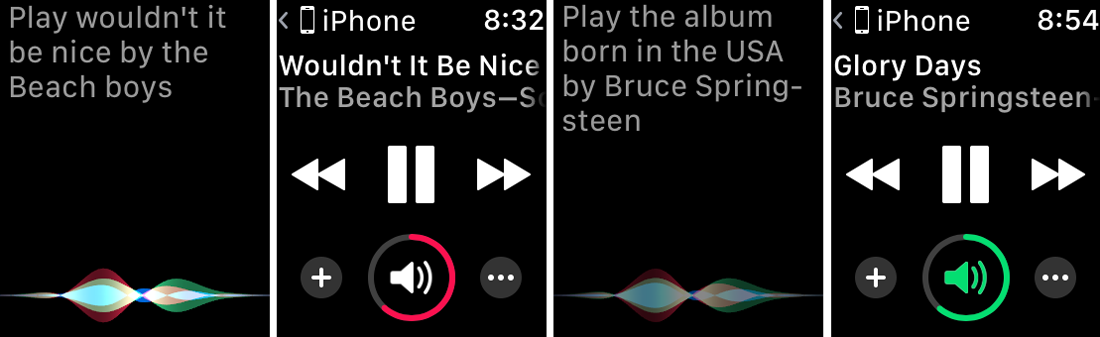
또한 Apple은 이제 iPhone에서 iOS 15.2 이상에서 액세스할 수 있는 월 $4.99의 특별 음성 요금제를 제공합니다. 이 계획을 사용하면 Siri를 사용하여 Apple의 광대한 우주에서 노래와 앨범을 요청해야 합니다. 자신의 라이브러리에 이미 포함된 노래가 아니라 좋아하는 노래를 생각해 보십시오.
"Siri야, [노래 이름] 재생" 또는 "Siri야, [아티스트 이름]의 앨범 [앨범 이름] 재생" 또는 "Siri야, [아티스트 이름] 음악 재생" 또는 "Siri야, [장르 이름]을(를) 재생합니다." 그 노래가 Apple Music에 있는 한 Siri는 귀하의 요청을 수용해야 합니다.
음악 플레이어가 시계에 나타나 노래를 일시 중지, 재생 및 볼륨 제어할 수 있습니다. "Siri야, 음악 중지"라고 말하여 재생을 중지할 수 있습니다.
아이클라우드 음악
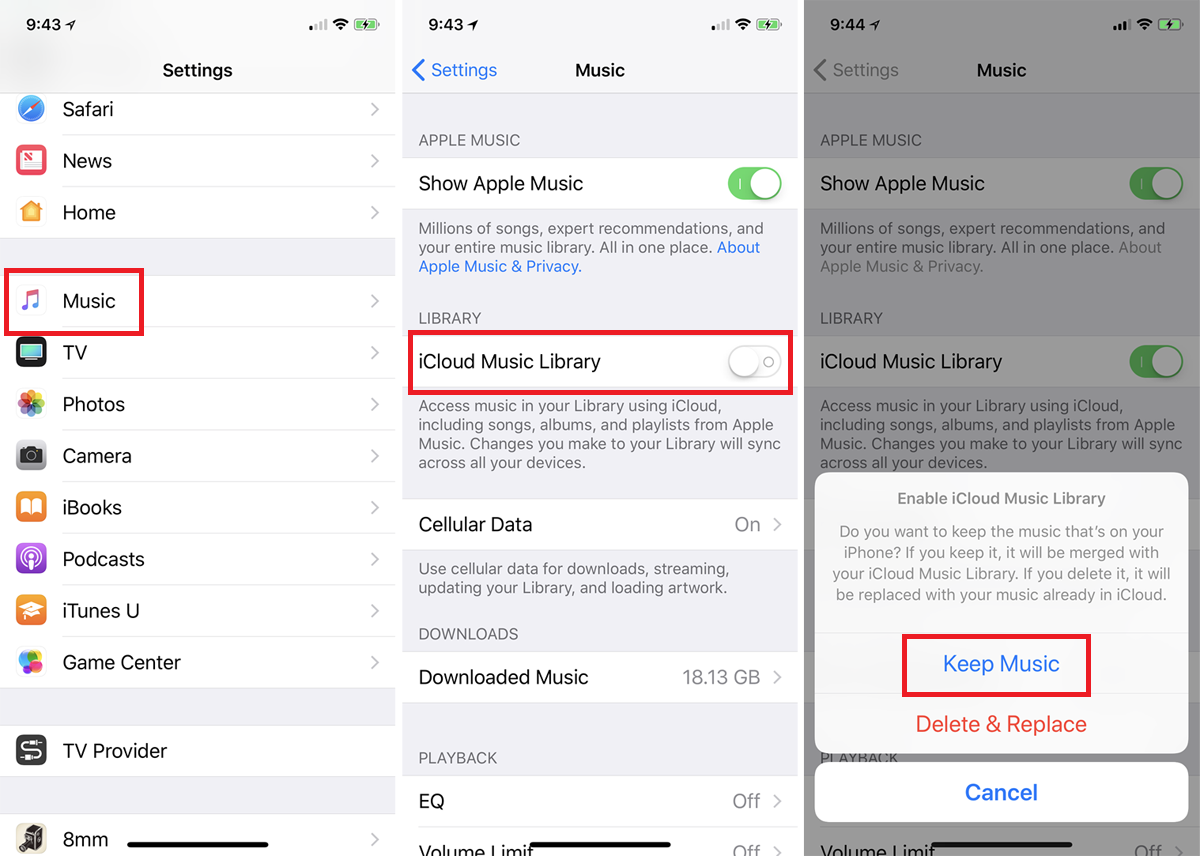
Apple Music을 구독하면 음악을 iCloud에 동기화하고 개별적으로 동기화하지 않고도 Apple Watch Series 3 이상에서 재생할 수 있습니다. 이를 설정하려면 휴대전화에서 설정 > 음악 을 열고 iCloud 음악 보관함 을 켭니다. 음악을 유지할지 아니면 삭제하고 바꿀지 묻는 메시지가 표시됩니다. 가장 좋은 방법은 Keep Music 을 선택하는 것입니다.
또는 iTunes에서 이 작업을 수행할 수 있습니다. Windows PC에서 iTunes를 열고 기본 설정 으로 이동합니다. 일반 탭에서 iCloud 음악 보관함 옵션을 확인하십시오. 시계에서 음악 앱을 열고 카테고리 중 하나를 탭하여 동기화된 모든 음악을 봅니다.
스포티파이 듣기
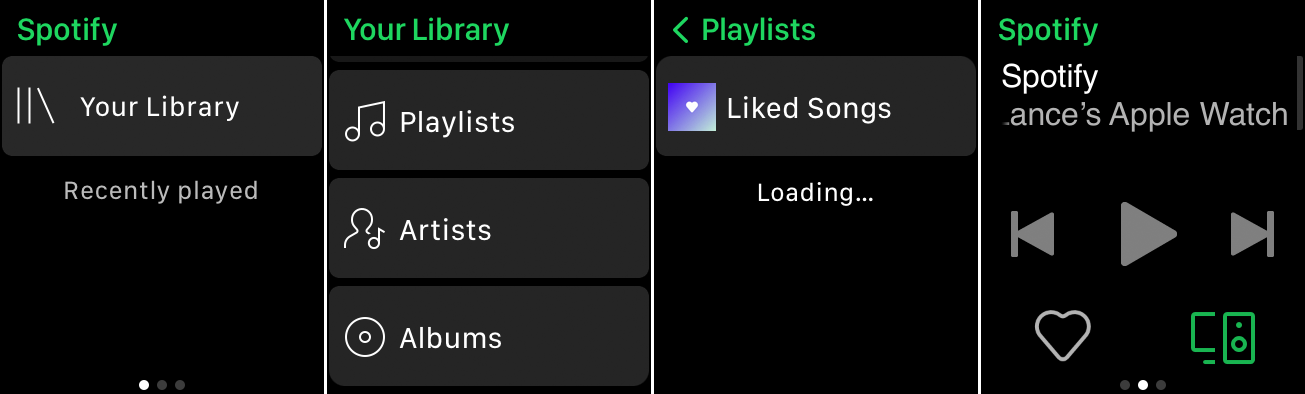
Spotify 앱을 다운로드하고 시계에서 엽니다. 무료 Spotify 계정을 사용하면 최근에 재생한 음악 목록이 표시됩니다. 듣고 싶은 재생목록이나 방송국을 탭하세요. 플레이어 화면에서 일시 중지하거나 다음 트랙으로 건너뛰거나 이전 트랙으로 돌아갈 수 있습니다. 특정 Bluetooth 장치를 통해 사운드를 파이프할 수도 있습니다. 유료 Spotify Premium 계정을 사용하면 원하는 노래를 원하는 순서대로 재생하고 오프라인에서 듣고 광고를 피할 수 있습니다. 음악 목록과 플레이어 화면 사이를 이동하려면 왼쪽이나 오른쪽으로 스와이프하면 됩니다.
판도라를 들어라
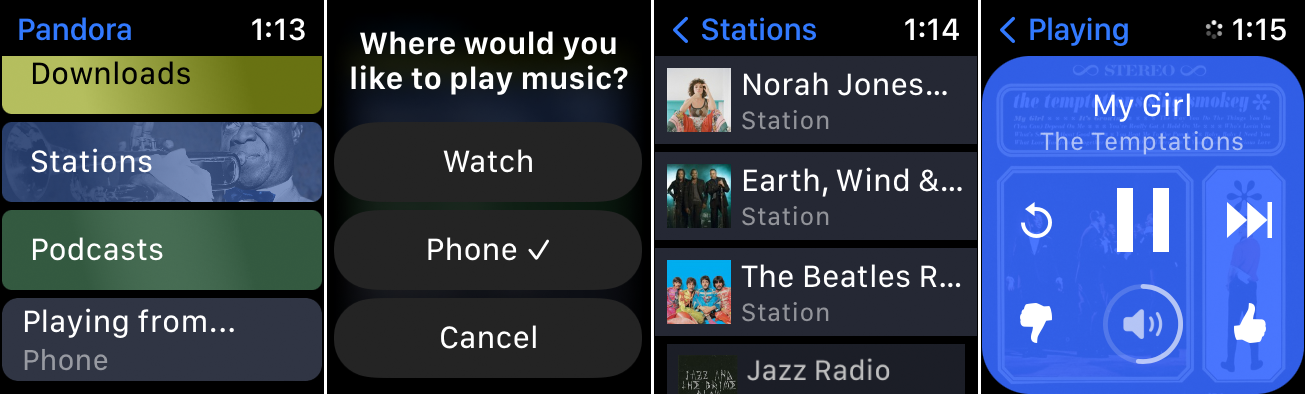
Apple Watch에서 Pandora 앱을 사용하려면 watchOS 6 이상이 설치된 Watch Series 3 이상과 iOS 13 이상이 설치된 iPhone이 필요합니다. iPhone을 통해 또는 시계에서 직접 Pandora 앱을 다운로드하십시오.
시계를 리모컨으로 사용하여 iPhone에서 Pandora를 듣거나 시계에서 들을 수 있습니다. 메인 화면에서 다음 에서 재생을 누르고 시청 을 선택합니다. 방송 을 누르고 청취를 시작할 방송을 선택하십시오.
Pandora Plus, Pandora Premium 또는 Pandora Premium Family의 유료 구독자인 경우 오프라인으로 듣기 위해 휴대전화에 음악을 다운로드할 수 있습니다. Watch 앱에서 다운로드 항목을 탭하여 다운로드한 음악에 액세스합니다.
아이하트라디오
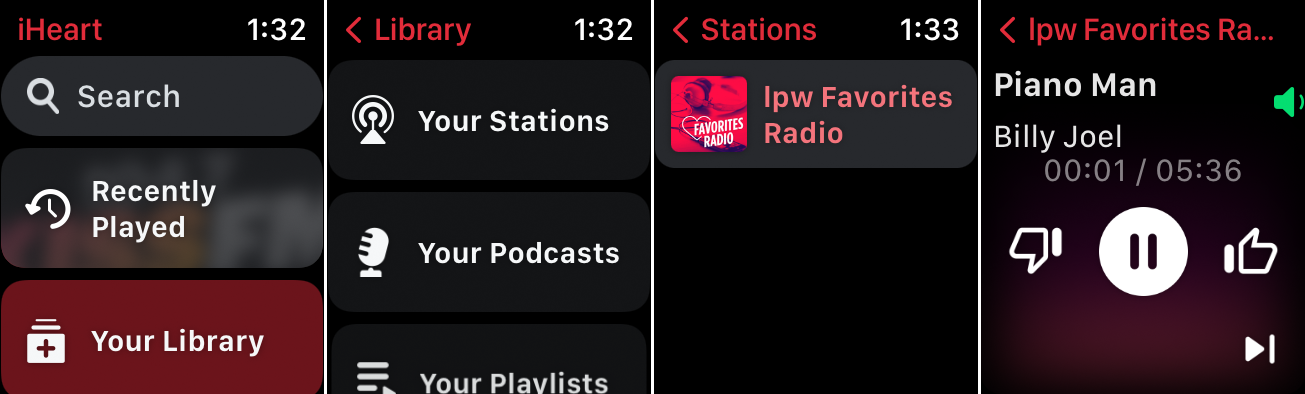
iHeartRadio 앱을 휴대폰에 다운로드하거나 시계에 직접 다운로드합니다. 시계에서 앱을 열고 최근 재생 을 탭하면 최근에 액세스한 음악을 들을 수 있습니다. 내 라이브러리 를 탭하여 스테이션, 팟캐스트 및 재생 목록을 확인하십시오. 듣고 싶은 노래를 선택하세요.
기타 타사 앱
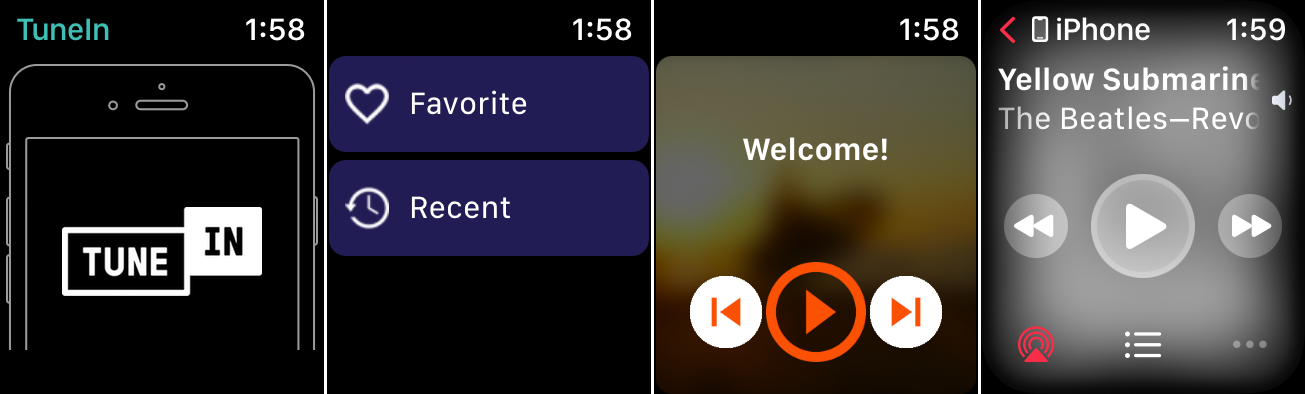
시계에 설치하고 들을 수 있는 다른 오디오 앱에는 TuneIn 라디오, 라디오 FM 및 음악 TV가 있습니다. 그러나 특정 타사 앱에는 단점이 있습니다. 일부 앱은 주로 iPhone용으로 설계되었으며 Apple Watch 및 Bluetooth 스피커 또는 헤드폰과의 호환성이 제한적이거나 전혀 없습니다.
이 경우 유일한 옵션은 iPhone을 통해 음악을 재생하는 것입니다(또는 iPhone을 시계에 대한 패스스루로 Bluetooth 스피커에 연결). 따라서 이러한 앱에서 제공하는 음악을 들으려면 iPhone이 여전히 편리해야 합니다.
